Configurazione di sistemi ad alta precisione
La sincronizzazione dell'ora in Windows 10 e Windows Server 2016 è stata migliorata in modo significativo. In condizioni operative ragionevoli i sistemi possono essere configurati in modo da mantenere un'accuratezza di 1 ms (millisecondo) o superiore (rispetto all'ora UTC).
Avviso
Windows Server 2012 R2 e versioni precedenti non possono soddisfare gli stessi obiettivi di accuratezza elevata. Questi sistemi operativi non sono supportati per l'accuratezza elevata. In queste versioni il servizio Ora di Windows soddisfa i requisiti seguenti:
- Accuratezza dell'ora necessaria per soddisfare i requisiti di autenticazione Kerberos versione 5.
- Limitata accuratezza dell'ora per i client e i server Windows aggiunti a una foresta Active Directory comune.
Una maggiore tolleranza in 2012 R2 e versioni precedenti non rientra nella specifica di progettazione del servizio Ora di Windows.
Configurazione predefinita di Windows 10 e Windows Server 2016
Sebbene sia supportata l'accuratezza fino a 1 ms in Windows 10 o Windows Server 2016, la maggior parte dei clienti non richiede un'accuratezza elevata dell'ora.
Di conseguenza, la configurazione predefinita ha lo scopo di soddisfare gli stessi requisiti dei sistemi operativi precedenti, ovvero:
- Accuratezza dell'ora necessaria per soddisfare i requisiti di autenticazione Kerberos versione 5.
- Limitata accuratezza dell'ora per i client e i server Windows aggiunti a una foresta Active Directory comune.
Come configurare i sistemi per l'accuratezza elevata
L'accuratezza dell'ora comporta la distribuzione end-to-end dell'ora esatta dall'origine ora autorevole al dispositivo finale. Qualsiasi elemento che aggiunga asimmetria nelle misurazioni lungo questo percorso influirà negativamente sull'accuratezza che può essere ottenuta nei dispositivi.
Per questo motivo nell'articolo Limiti di supporto per configurare il servizio Ora di Windows per gli ambienti con accuratezza elevata sono stati illustrati i requisiti ambientali aggiuntivi che devono essere soddisfatti per raggiungere obiettivi di accuratezza elevata.
Requisiti del sistema operativo
Le configurazioni con accuratezza elevata richiedono Windows 10 o Windows Server 2016. Tutti i dispositivi Windows nella topologia temporale devono soddisfare questo requisito, inclusi i server di riferimento ora di Windows di strato superiore e, negli scenari virtualizzati, gli host Hyper-V che eseguono macchine virtuali dipendenti dall'ora. Tutti questi dispositivi devono eseguire almeno Windows 10 o Windows Server 2016.
Nella figura mostrata di seguito le macchine virtuali che richiedono un'accuratezza elevata eseguono Windows 10 o Windows Server 2016. Analogamente, anche l'host Hyper-V in cui risiedono le macchine virtuali e il server di riferimento ora di Windows upstream devono eseguire Windows Server 2016.
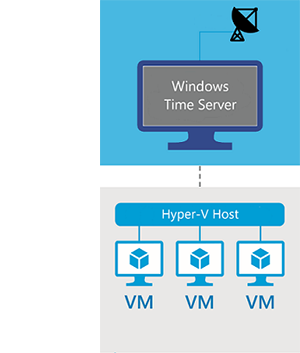
Suggerimento
Puoi eseguire il comando winver al prompt dei comandi per verificare che la versione del sistema operativo sia 1607 (o successiva) e che la build del sistema operativo sia 14393 (o successiva), come illustrato di seguito:
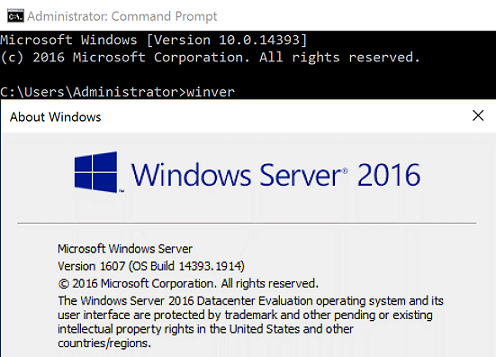
Configurazione del sistema
Per raggiungere obiettivi di accuratezza elevata è necessario eseguire la configurazione del sistema. Esistono diversi modi per eseguire questa configurazione, ad esempio direttamente nel Registro di sistema o tramite criteri di gruppo. Per altre informazioni su ognuna di queste impostazioni, vedere Informazioni di riferimento tecniche sul servizio Ora di Windows: strumenti del servizio Ora di Windows.
Tipo di avvio del servizio Ora di Windows
Il servizio Ora di Windows (W32Time) deve essere continuamente in esecuzione. A tale scopo, configurare il tipo di avvio del servizio Ora di Windows su "Automatico".
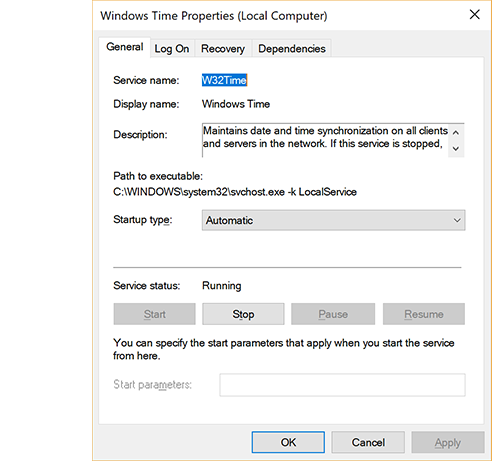
Latenza di rete unidirezionale cumulativa
L'incertezza della misurazione e il "rumore" aumentano la latenza di rete. Di conseguenza, è fondamentale definire un limite ragionevole per la latenza di rete. I requisiti specifici dipendono dall'accuratezza della destinazione e sono descritti nell'articolo Limiti di supporto per configurare il servizio Ora di Windows per gli ambienti con accuratezza elevata.
Per calcolare la latenza di rete unidirezionale cumulativa, aggiungi i singoli ritardi unidirezionali tra coppie di nodi client-server NTP nella topologia temporale, iniziando con la destinazione e terminando con l'origine ora di uno strato 1 di accuratezza elevata.
Ad esempio: si consideri una gerarchia di sincronizzazione dell'ora con un'origine altamente accurata, due server NTP intermedi A e B e il computer di destinazione in quest'ordine. Per ottenere la latenza di rete cumulativa tra la destinazione e l'origine, misura la media dei singoli tempi di round trip NTP (RTT) tra:
- La destinazione e il server di riferimento ora B
- Il server di riferimento ora B e il server di riferimento ora A
- Il server di riferimento ora A e l'origine
Questa misurazione può essere ottenuta usando lo strumento w32tm.exe incorporato. Per eseguire questa operazione:
Esegui il calcolo dalla destinazione e dal server di riferimento ora B.
w32tm /stripchart /computer:TimeServerB /rdtsc /samples:450 > c:\temp\Target_TsB.csvEseguire il calcolo dal server di riferimento ora B rispetto al server di riferimento ora A.
w32tm /stripchart /computer:TimeServerA /rdtsc /samples:450 > c:\temp\Target_TsA.csvEseguire il calcolo dal server di riferimento ora A rispetto all'origine.
Successivamente, aggiungi la media RoundTripDelay misurata nel passaggio precedente e dividi per due per ottenere il ritardo di rete cumulativo tra destinazione e origine.
Impostazioni del Registro di sistema
MinPollInterval
Configura l'intervallo minimo in secondi log2 consentito per il polling del sistema.
| Descrizione | valore |
|---|---|
| Percorso della chiave | HKLM\SYSTEM\CurrentControlSet\Services\W32Time\Config |
| Impostazione | 6 |
| Risultato | L'intervallo di polling minimo è ora di 64 secondi. |
Il comando seguente segnala al servizio Ora di Windows di selezionare le impostazioni aggiornate:
w32tm /config /update
MaxPollInterval
Configura l'intervallo massimo di secondi log2 consentito per il polling del sistema.
| Descrizione | valore |
|---|---|
| Percorso della chiave | HKLM\SYSTEM\CurrentControlSet\Services\W32Time\Config |
| Impostazione | 6 |
| Risultato | L'intervallo di polling massimo è ora di 64 secondi. |
Il comando seguente segnala al servizio Ora di Windows di selezionare le impostazioni aggiornate:
w32tm /config /update
UpdateInterval
Il numero di tick del clock tra le regolazioni di correzione di fase.
| Descrizione | valore |
|---|---|
| Percorso della chiave | HKLM\SYSTEM\CurrentControlSet\Services\W32Time\Config |
| Impostazione | 100 |
| Risultato | Il numero di tick del clock tra le regolazioni di correzione di fase corrisponde ora a 100 tick. |
Il comando seguente segnala al servizio Ora di Windows di selezionare le impostazioni aggiornate:
w32tm /config /update
SpecialPollInterval
Configura l'intervallo di polling in secondi quando è abilitato il flag SpecialInterval 0x1.
| Descrizione | valore |
|---|---|
| Percorso della chiave | HKLM\SYSTEM\CurrentControlSet\Services\W32Time\TimeProviders\NtpClient |
| Impostazione | 64 |
| Risultato | L'intervallo di polling è ora di 64 secondi. |
Il comando seguente riavvia il servizio Ora di Windows per selezionare le impostazioni aggiornate:
net stop w32time && net start w32time
FrequencyCorrectRate
| Descrizione | valore |
|---|---|
| Percorso della chiave | HKLM\SYSTEM\CurrentControlSet\Services\W32Time\Config |
| Impostazione | 2 |
Nota
Per altre informazioni sulle impostazioni del Registro di sistema per W32Time, vedere Informazioni di riferimento sul Registro di sistema per Ora di Windows